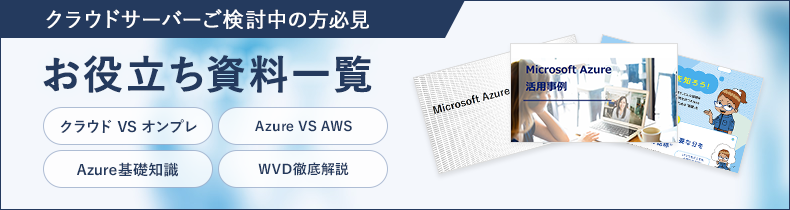サイバー攻撃の脅威が増すなか、サイバーセキュリティ強化を余儀なくされています。特にクラウドサービスはログイン画面に誰もが容易にアクセスできてしまうため、より意識的にセキュリティ対策を行う必要があります。このようななか、IDやパスワード認証だけでなく、さらに複数の認証を追加してセキュリティを強化する「多要素認証」が注目されています。今回は、多要素認証とは何か、そしてMicrosoft Azureで多要素認証を提供する「AzureAD」をご紹介します。
1.多要素認証とは
多要素認証(MFA:Multi Factor Authentication)とは、認証の3要素である「知識情報」、「所持情報」、「生体情報」のうち、2つ以上を組み合わせて認証することです。
知識情報:パスワード、PIN(Personal Identification Number:個人識別番号)コード、秘密の質問等
所持情報:ICカード、携帯電話、ハードウェアトークン、セキュリティキー等
生体情報:指紋、静脈、顔、声紋、虹彩等
例えば、ID・パスワードで認証した後に、ユーザーが持っている携帯電話にパスコードをショートメッセージで送り、そのパスコードを入力することで初めて認証ができるというものです。指紋などを用いた生体認証と組み合わせることもあります。
また、銀行ATMでお金を下ろす際に必要なキャッシュカードと暗証番号の組み合わせも多要素認証の一つです。
パスワードは、同じものを複数サービスで使い回すケースが多いことから、IDとパスワードのみの認証では、不正ログインをはじめとしたサイバー攻撃のリスクは大きいものです。多要素認証であれば、万が一IDとパスワードが漏えいしても、他の要素がなければログイン不可能であるため、セキュリティを高めることができます。
2.AzureADの多要素認証
クラウドサービスであるAzureにおいては、Azure portalをはじめとした、その他のさまざまな SaaSアプリケーションなどの外部リソースにアクセスする際に、多要素認証を行うことができるサービスがあります。それが「AzureAD(Azure Active Directory)」と呼ばれるID管理・アクセス管理サービスです。
AzureADでは、SMSや電話、生体認証、ワンタイム パスコードなどの複数の方法を組み合わせて多要素認証が可能です。
●Azure ADの多要素認証の種類
Azure ADで多要素認証は、Azure管理者用、Office365、Azure Multi-Factor Authenticationの3通りで行えます。このうち、Azure Multi-Factor Authenticationではすべてのユーザーが、多要素認証の機能を使用できます。どのような種類が利用できるのかご紹介します。
・Windows Hello for Business
パスワードを、PINや生体認証に置き換えてサインインできる機能です。
・Microsoft Authenticatorアプリ
Android/iOS用のアプリであり、アカウントを紐づけることで、アプリからPINや生体認証を用いてサインインできます。
・FIDO2 セキュリティキー
USBデバイスやBluetooth、無線通信にセキュリティキーを組み込むことで認証する方法です。
・OATH
1回限りのパスワード(ワンタイムパスワード)を生成し、認証する方法です。
・SMS/音声
電話番号を入力した後、テキストメッセージや音声によって認証コードを受け取り、認証する方法です。
・パスワード
パスワード認証は、従来から長く用いられている、IDとパスワードによる認証です。
3.多要素認証の設定方法
Azure ADの多要素認証を設定するためには、次の手順で行います。
1.管理者が多要素認証を有効化するユーザーを設定する
まず管理者が、MFAを有効化するユーザーを選んで設定する必要があります。Azure portalの管理画面から[ユーザー]→[すべてのユーザー]を選択し、画面上部の[Multi-Factor Authentication]をクリックすると新しいタブが開き、多要素認証ページが表示されます。
そこで多要素認証を有効にするユーザーを選び、[有効にする]を選択します。
有効化の確認画面が出てきたら、「Multi-Factor authを有効にする」を選択します。
2.ユーザーが認証方法を設定する
1の工程で管理者によって多要素認証が有効化されたユーザーがAzure portalにログインすると、2要素目を設定する画面が表示されます。この画面で、電話やモバイルアプリなど、ユーザー自身に最適な方法を選択します。
コードの送信方法についても、テキストメッセージや電話での受け取りなど、最適なものを選択できます。
電話を選んだ場合は、電話番号を入力します。そして電話に、指定した受け取り方法で認証コードが届きます。そしてその認証コードを、表示される画面に入力して設定します。一度登録しておけば、ログイン時に同じように認証コードが電話に届きますので、その都度、2段階のログインができます。
4.まとめ
近年は、クラウドサービスを狙ったサイバー攻撃が深刻化しています。多要素認証は、クラウドサービス利用においてセキュリティを守る重要な役割を果たします。AzureADを活用して、強固なセキュリティ体制を整えましょう。
AzureADの利用方法や多要素認証の設定方法、Azure全般についてのお困りごとがございましたら、Azureの導入から 活用まですべてサポートしておりますAzure相談センターへお気軽にご相談ください。
Azureの導入や運用に関するお悩みは SoftBankグループのSB C&Sにご相談ください
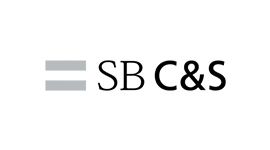
SoftBankグループのSB C&Sは、さまざまな分野のエキスパート企業との強力なパートナーシップによって、多岐にわたるAzure関連ソリューションをご提供しています。
「Azureのサービスを提供している企業が多すぎて、どの企業が自社にベストか分からない」
「Azure導入のメリット・デメリットを知りたい」
「Azureがどういう課題を解決してくれるのか知りたい」
など、Azureに関するお悩みならお気軽にお問い合わせください。
中立的な立場で、貴社に最適なソリューションをご提案いたします。
クラウドサーバーご検討中の方必見
お役立ち資料一覧

- クラウドサーバーの導入を検討しているがオンプレミスとどう違うのか
- AWSとAzureの違いについて知りたい
- そもそもAzureについて基礎から知りたい
- 今、話題の「WVD」って何?
そのようなお悩みはありませんか?
Azure相談センターでは、上記のようなお悩みを解決する
ダウンロード資料を豊富にご用意しています。
是非、ご覧ください。
Azureの導入・運用に役立つ資料を
無料でダウンロードしていただけますDOWNLOAD
オンプレミスからクラウドへの移行を検討している方のために、安心・スムーズな移行を実現する方法を解説し、
運用コストの削減に有効な「リザーブドインスタンス」もご紹介するホワイトペーパーです。
- そのファイルサーバー『重荷』になっていませんか?
- あなたのバックアップ、本当に大丈夫ですか?
- Azure OpenAI Serviceの概要と活用例
- Azure伝道師 五味ちゃんが徹底解説! AI革命編~AI活用ガイド~
- Azure伝道師 五味ちゃんが徹底解説! Azure移行編
- 中小企業がデジタルトランスフォーメーションを取り入れるには
- パブリッククラウド導入活用に関する調査結果 ~2022年版~
- プライベートクラウドを Azureで実現!「Azure VMware Solution」とは?
- Azure へのスムーズな移行で社員の生産性を上げる、経営者の選択とは
- 簡単にクラウドセキュリティを実現する 「Azure Security Center」の機能をわかりやすく解説!
- トータルサポートでAzure移行・活用を促進 -基幹システム・SAPクラウド化の課題と解決事例
- ゼロトラストとは?概要から、Azureでできる解決策まで資料で解説
- Azure 導入事例集
- Azure 伝道師 五味ちゃんが徹底解説!AVD(旧:WVD)編
- Azureによるリモートワークの実現 -DaaSならではの柔軟なVDIの構築事例
- Microsoft Azure活用事例 - 株式会社クレオ様
- Azureだからこそ可能になる、快適で安全な仮想デスクトップ環境
- Azure 伝道師 五味ちゃんが徹底解説!Microsoft Azure
- 数あるクラウドから Azureを選択するキーポイントとは
- 「働き方改革」、 Azure VDI + Microsoft 365で実現
- オンプレミスからクラウドへのスムーズな移行とコストダウンを実現する方法
- オンプレミスのIT基盤を Azure IaaSでクラウド化する、 そのメリットとポイント
- 吉田パクえ氏が説く !失敗しないクラウドの使い方!
- クラウド vs オンプレミス 徹底比較!
- Microsoft Azure vs Amazon Web Services 徹底比較!
- Microsoft Azure製品紹介資料
- ダイレクトアクセス for Microsoft Azure ご紹介資料
- DevOpsにはAzure!その理由を徹底解説
Azureのことなら、
SB C&Sにご相談を!
導入から活用まで専門スタッフが回答いたします。
お気軽にお問い合わせください。